
ねえねえ、魔理沙。
なんか法務省の地図がタダで見られるようになったって聞いたんだけど、
それホント?

ああ、それは2023年1月23日から始まった地図データの一般公開のことだな。

そうそう。法務省も太っ腹なことをするよねぇ。

喜ぶ気持ちはわかるが、たぶん霊夢が期待してることとはちょっと違うと思うのぜ。

え?それはどういうこと?

確かに法務省の地図情報は無償公開されるんだが、
従来から法務省が公開している方法とは違い、
公開サービスを行うのは国土地理院主体のG空間情報センターなんだ。

なんだかよくわかんないけど、教えてくれる?

じゃ、その地図データの一般公開のことと、
その利用の仕方について解説するのぜ。

よろしくお願い。
G空間情報センターによる地図データ一般公開
G空間情報センター
今回、法務省の地図データを公開するのは法務局や法務省所轄の登記情報提供サービスではなく、国土地理院やその他の省庁で構成されるG空間情報センターというプラットフォームです。
G空間情報センターには国土地理院をはじめとする各行政機関(独立行政法人含)だけでなく、民間からのデータなども公開・販売されています。
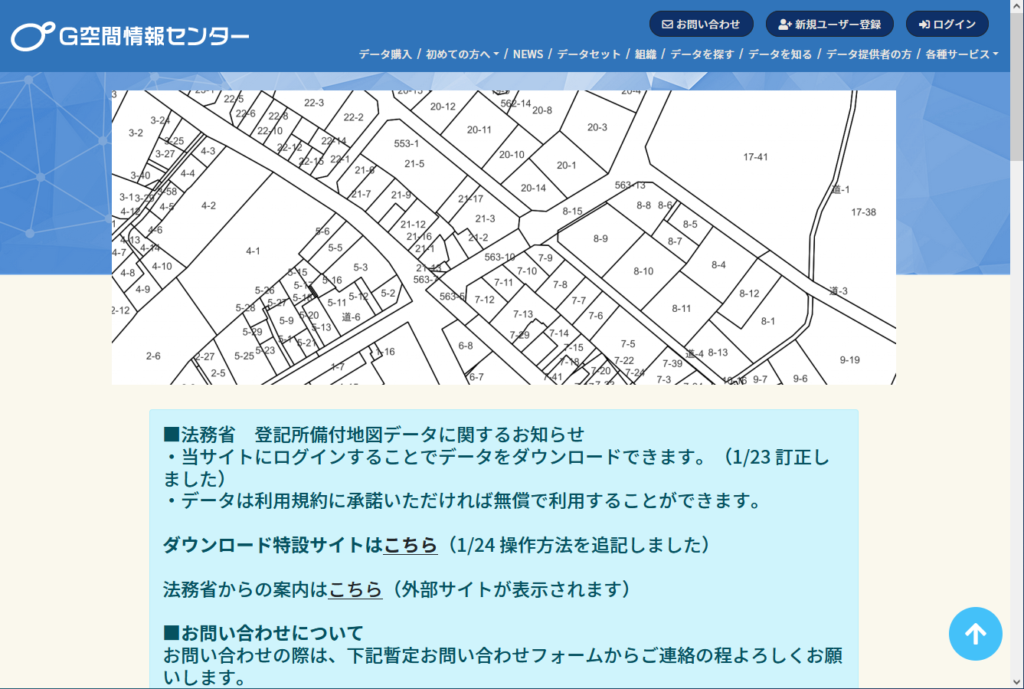
法務省の地図データ(XML)
一方、今回一般公開される地図データは法務省が保有する地図データです。
従来、法務省管轄の地図データを取得するのは以下の方法でした。
- 法務局による地図データの交付・閲覧 → 証明奥書きあり
- 登記情報提供サービスによる地図データのインターネット交付 → 証明奥書きなし
上記による地図データは「証明する」の奥書きの有無の違いはありますが、基本的に法務省所轄による交付でした。
ですので土地分筆や合筆などの登記が申請されれば、その都度手入れされたものが交付されます。
G空間情報センターによる地図データ更新は1年に1回
しかし、今回のトピックであるG空間情報センターによる地図データの一般公開では、データ提供主は法務省ですが、提供主体はG空間情報センターです。
そしてその提供は現在は1年に1回程度とのことで、リアルタイムで登記を反映していないことに注意が必要です。
詳細についてはこちらをご覧ください。
地図データの利用方法
公開される地図データはXML形式
公開される地図データはXML形式というデータベース形式です。
XMLについてはコンピュータの一般用語なので解説は割愛しますが、データベースに用いるファイル形式です。
ですので利用するにはその形式に対応したアプリケーション、もしくは変換ソフトが必要です。
変換アプリの提供
一応デジタル庁から地図XMLデータをGeoJSON形式に変換するアプリが無償公開されましたが、このGeoJSON形式自体も地理空間情報を扱うアプリでの利用のためのものであり、一般の人に利用しやすいものではありません。
おススメは民間サービスの利用
なので一般の人は地図XMLを利用した民間サービスを利用するのがいいでしょう。
サービス開始初日から「地番検索くん」といった一般の人も利用しやすいWebベースのサービスが開始されています。
ただし、2023年2月14日現在確認したところによると、反映されているのは地図が公共座標を持つところなどの制限があるようです。
地図XMLのCAD利用
ちなみにここからは自分の備忘録も兼ねているので、かなりクド目の説明が続きます(笑)
なんせアタマが悪いもので、ちょっと時間が経つと細かいトコすぐ忘れちまうんですよ。
該当部分のダウンロード
前置きが長くなりましたが、ここからが本番です。
この地図XMLをCADに取り込んでみます。
環境は以下の通りです。
- Windows10(CAD用にそれなりのスペック)
- 使用CAD:福井コンピュータ TREND ONE
G空間情報センターのユーザ登録
G空間センターにアクセスして真ん中あたりのダウンロード特設サイトにアクセスします。
そこで右上のログインをクリックします。
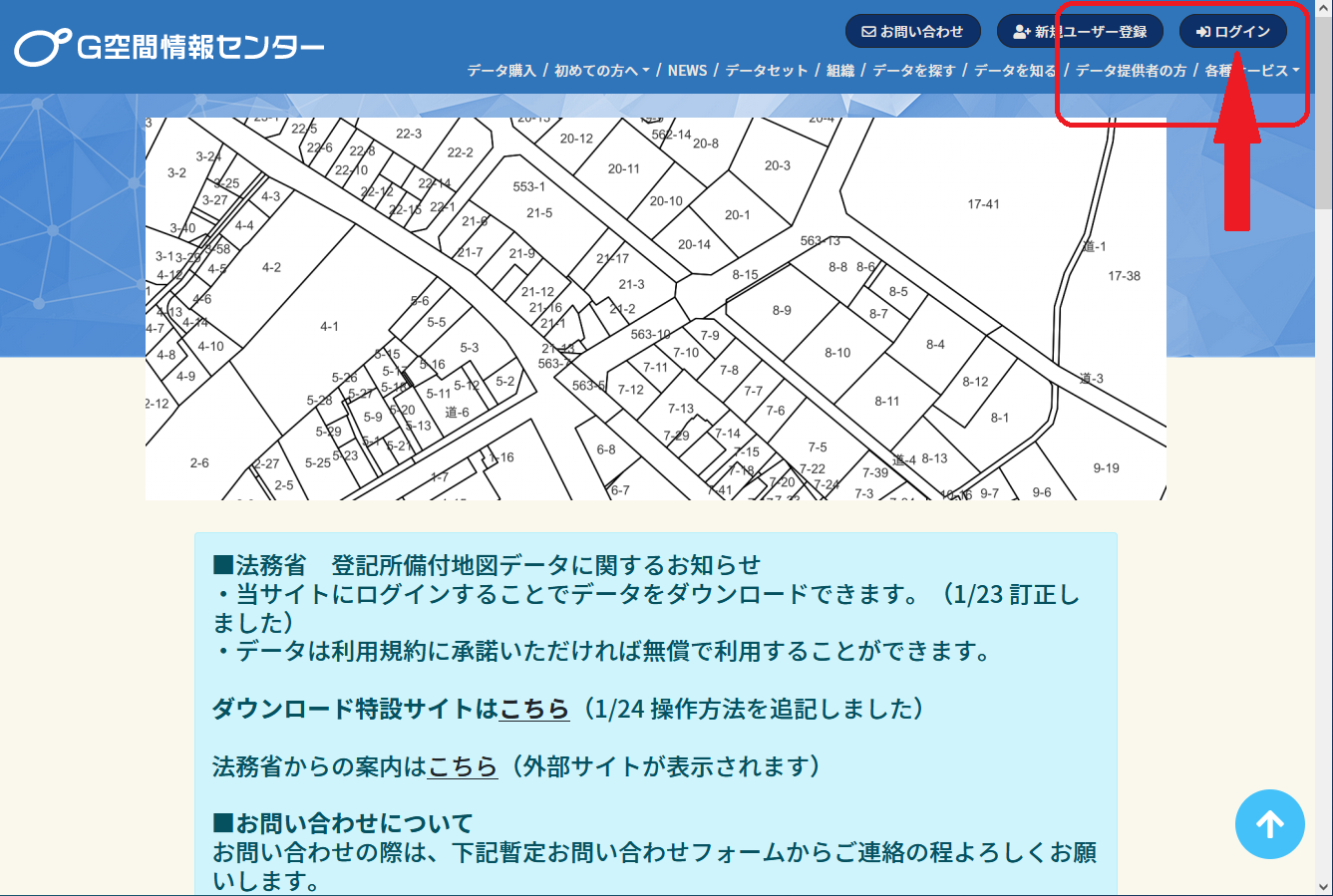
すると新規ユーザー登録画面になるので、登録します。
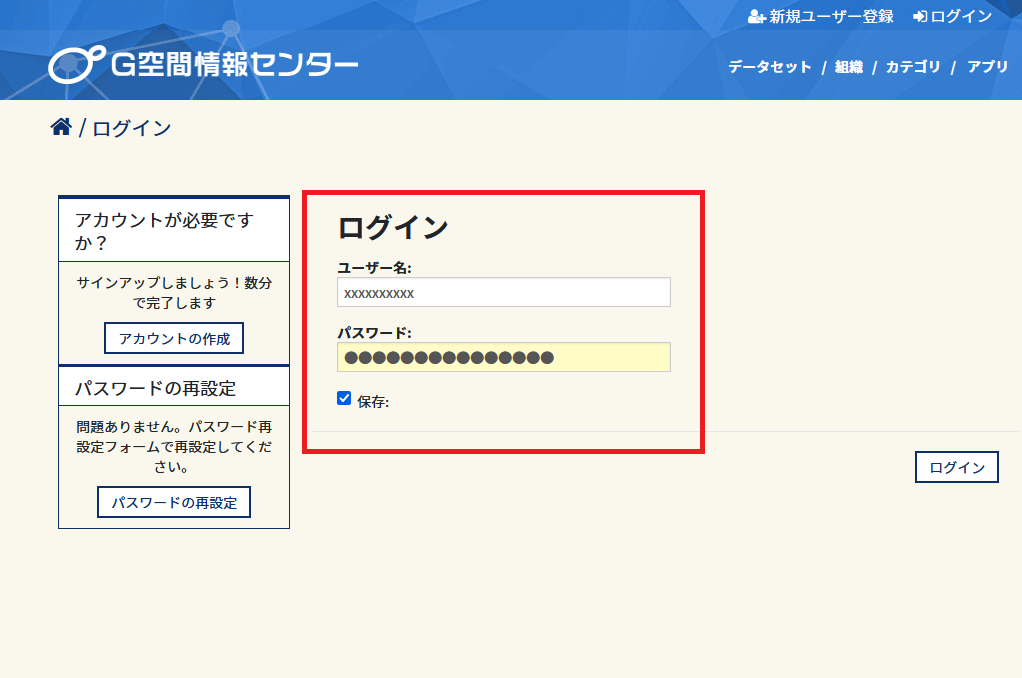
地図XMLのダウンロード
ユーザ登録が済んだら地図XMLのデータダウンロードに移ります。
公開当時にアクセス集中でトラブったので特設サイトが開設されています。
そのリンク先に飛びます。
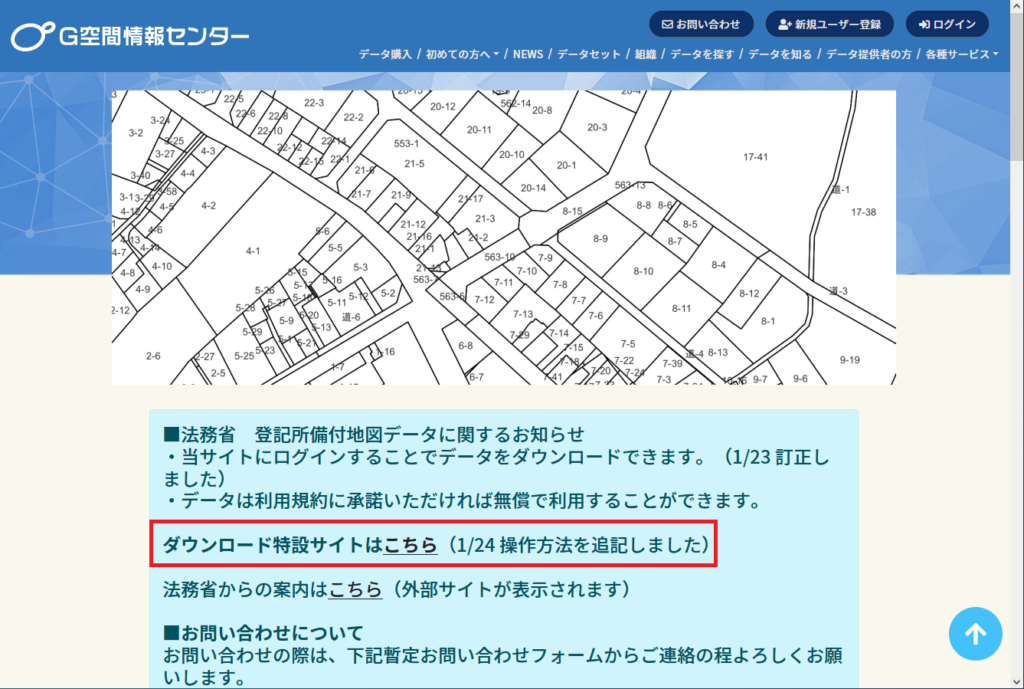
場所の選択
リンク先には県名がずらっと並んでるので目的の県をクリックします。
今回はうp主の地元、兵庫県を選択します。
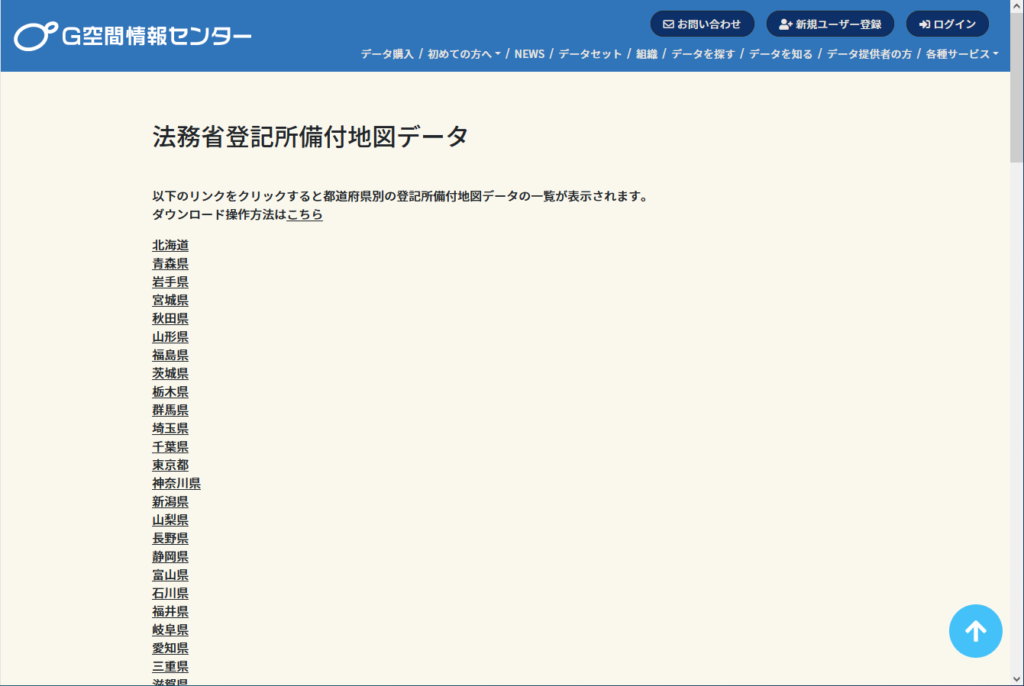
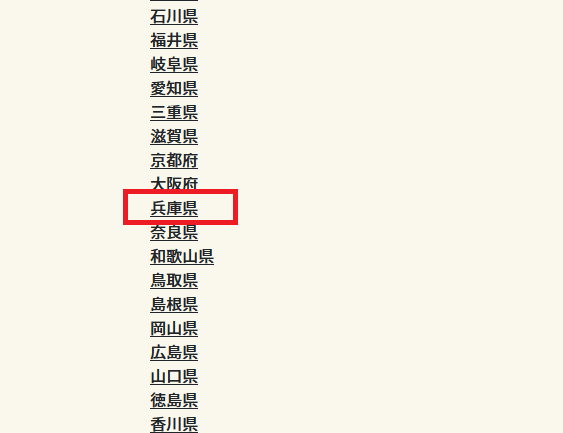
データの選択
ファイルのリンクが並んでいるので、目的のファイルをクリックします。
探しにくい時は左側のカラムから探しても良いですね。
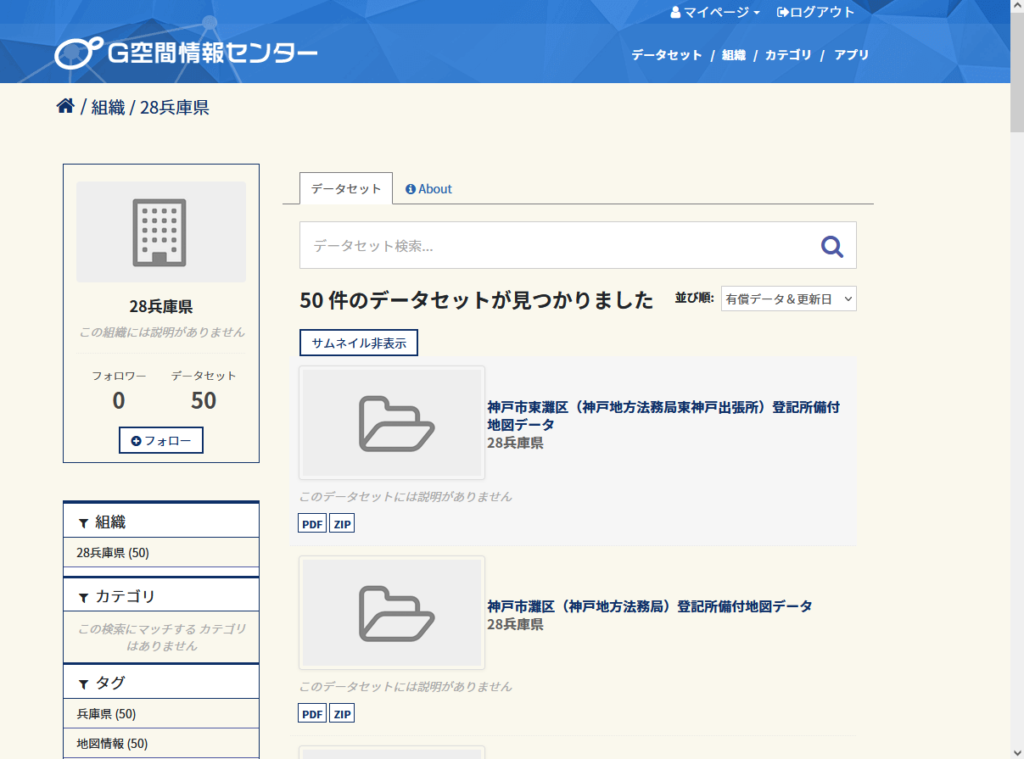
今回は淡路島の洲本市のデータをダウンロードしてみました。
淡路島はアワイチという自転車で淡路一周のツーリングによく行くなじみの深い島です。
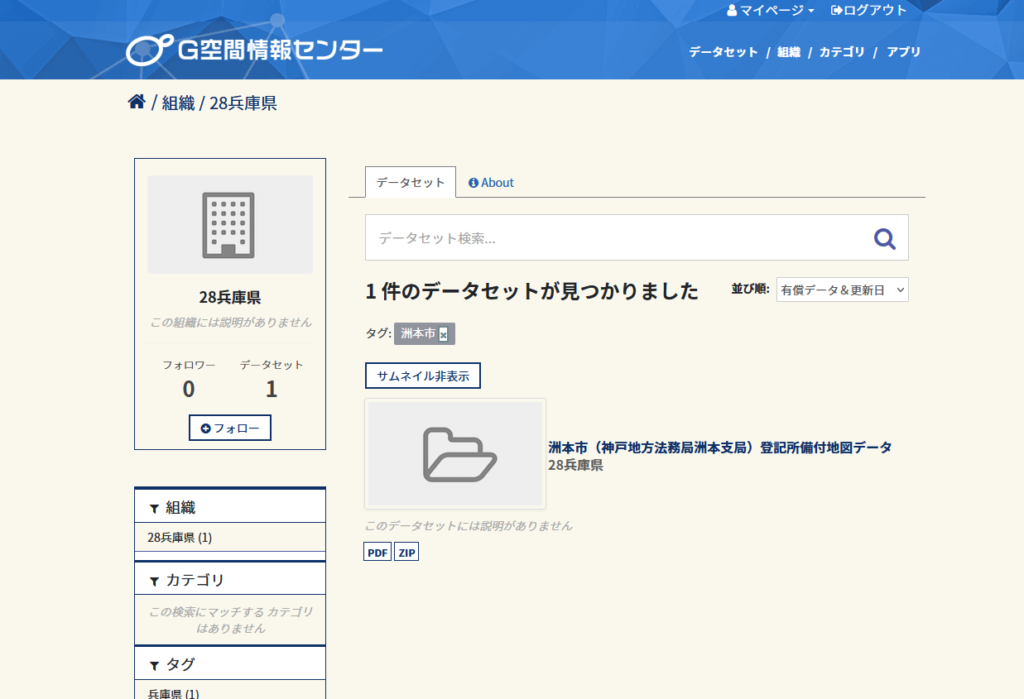
ダウンロード
次のページでダウンロードするのですが、そのダウンロードリンクがちょっとわかりづらく、右上の隅にあるのでこれをクリックします。
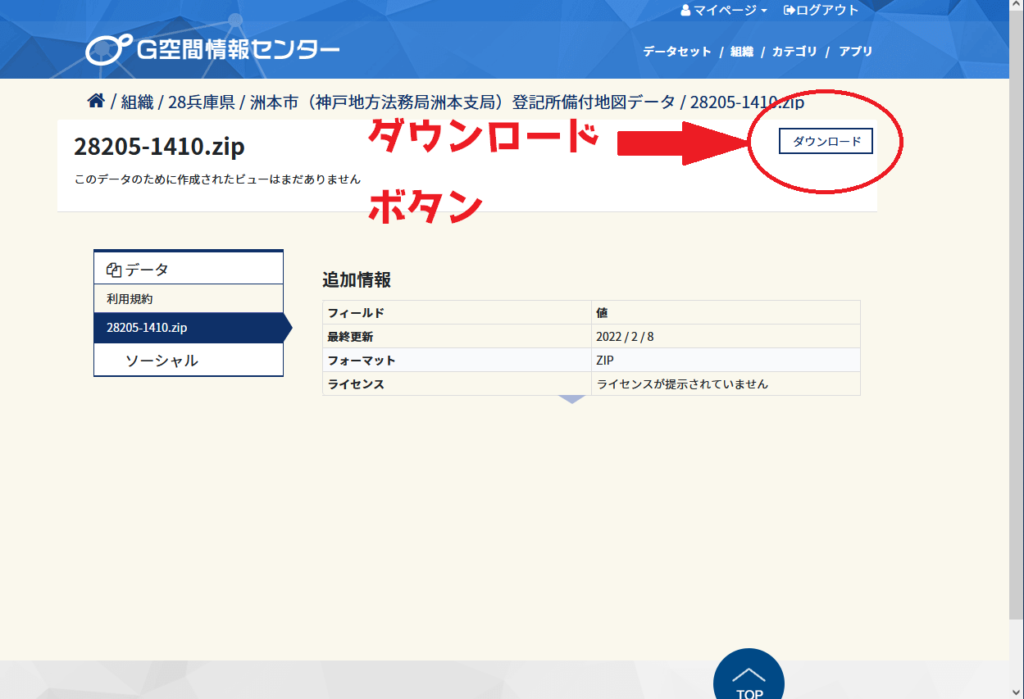
で、次に利用規約が表示されるんですが、この右上の【利用規約を承諾する】ボタンを押して初めてダウンロードするディレクトリ選択が開きます。
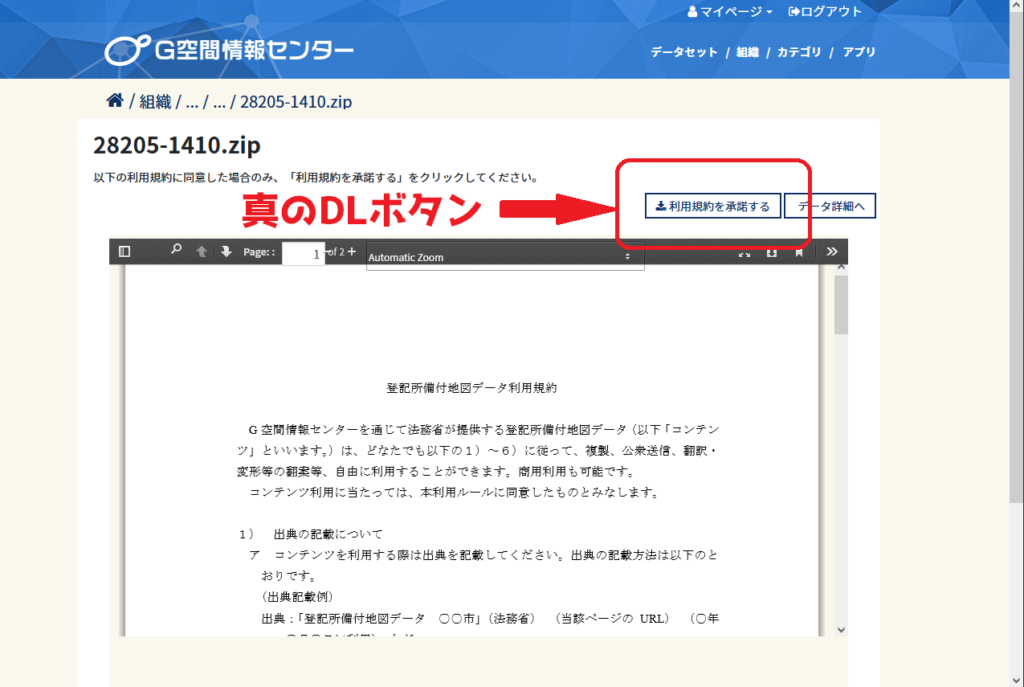
下のようにダウンロード先を訊いてきますので、適当な場所を指定してください。
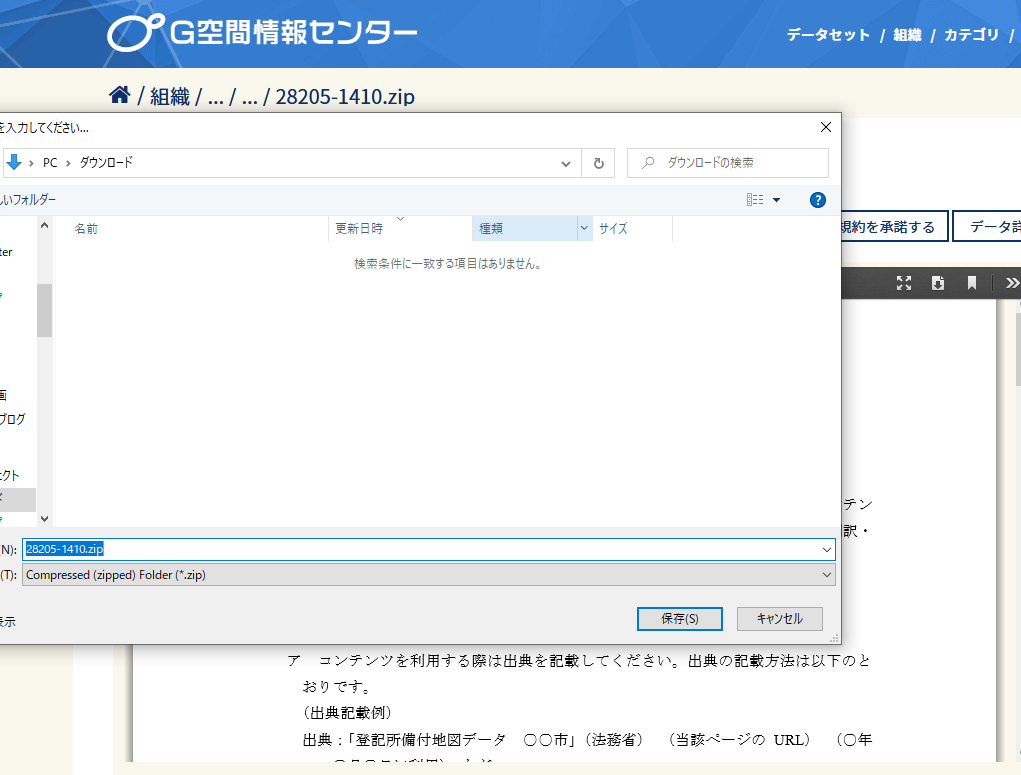
ただしここで注意はファイルをネットワーク上のフォルダに置かないほうがいいです。
CADでファイルを開くときにエラーが出ることがあります。
少なくとも自分の環境ではファイルサーバ上に置いたファイルではエラーが出て読み込みが止まりました。
試しにローカル・フォルダ(CAD実行と同一PC上のフォルダ)にダウンロード、展開したら難なく開きました(←自分はこれで1時間近く時間を無駄にした)。
ダウンロードファイルの解凍は2段構え!
ファイルをダウンロードしたら解凍します。
解凍したら元の圧縮ファイルは必要ないのでゴミ箱へ。
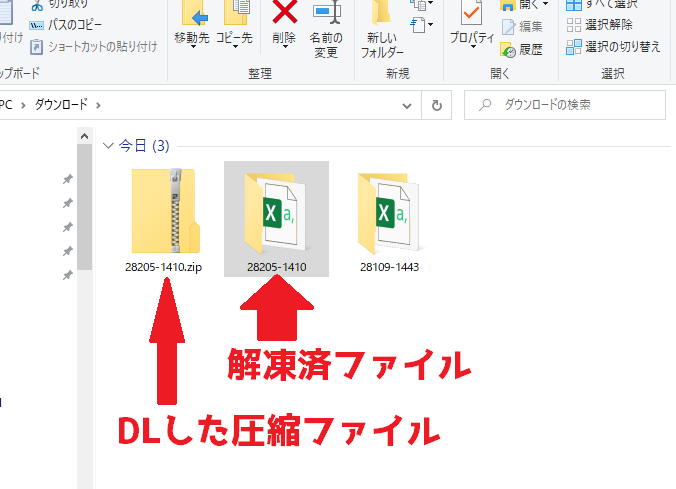
圧縮ファイルの中にさらに大量の圧縮ファイル
解凍したファイルを開くとさらにその中に大量の圧縮ファイルが!
しかもなんかフォルダ名は番号ばかりで何が何やらわからん!
全部解凍せんとアカンのか?
解凍したところでどのファイルがどこのファイルなのかがわからんぞ!
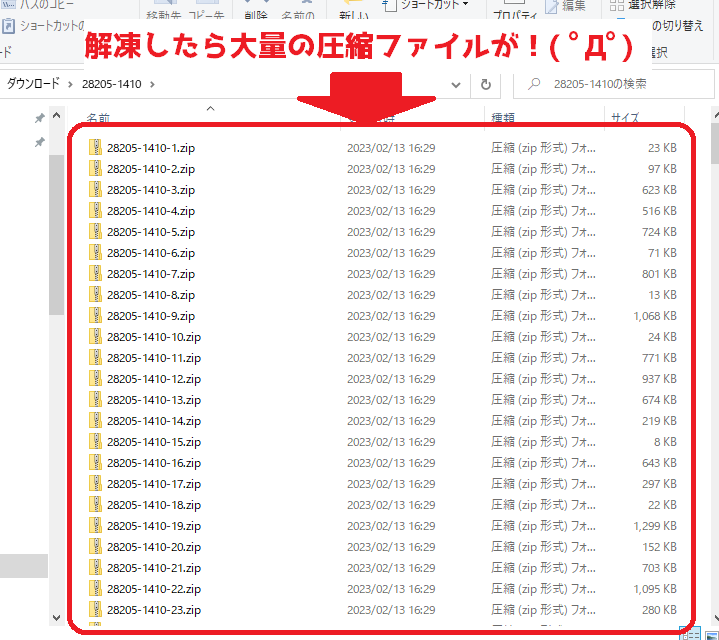
親切なファイルリストがある
などと憤慨しながら「またしてもお上お得意の『データはやるからあとは良きにはからえ』的サービスか?」と思ったが、ずーっと下のほうにスクロールすると…
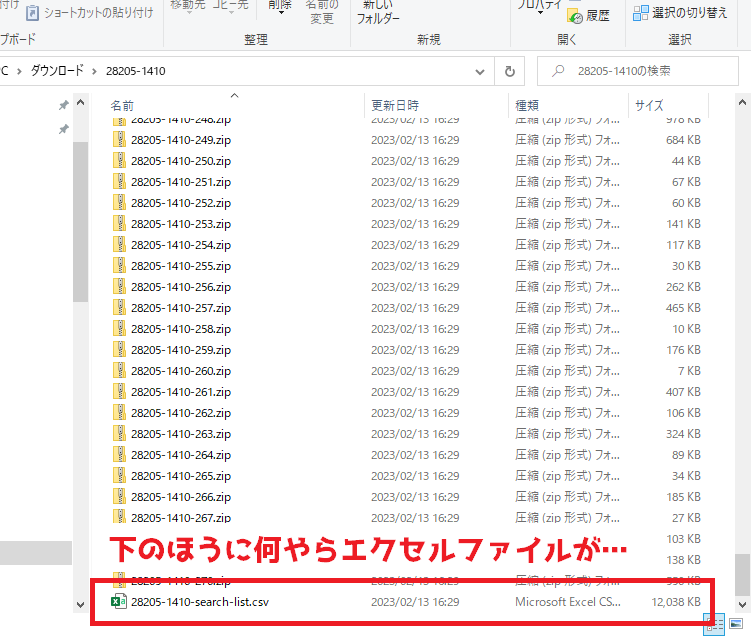
下のほうにエクセルファイル(正確にはCSVファイル)がある。
実はこのエクセルファイルがデータのリストになっているのだ!(助かった!)
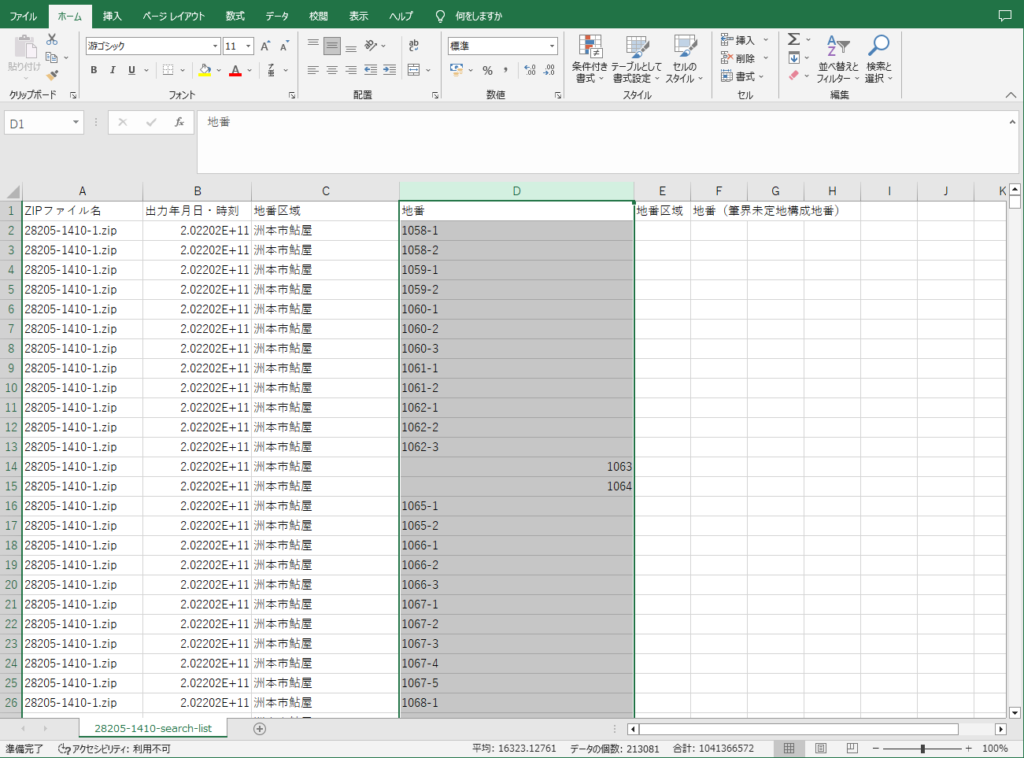
ただ普通に開くと【出力年月日・時刻】【地番】の表示が変なので、[セルの書式設定]で【出力年月日・時刻】は[数値]、【地番】は[文字列]にしてやるとそれっぽい表示になる。
ただしファイルの使用には関係ないのでやらなくてもおK。
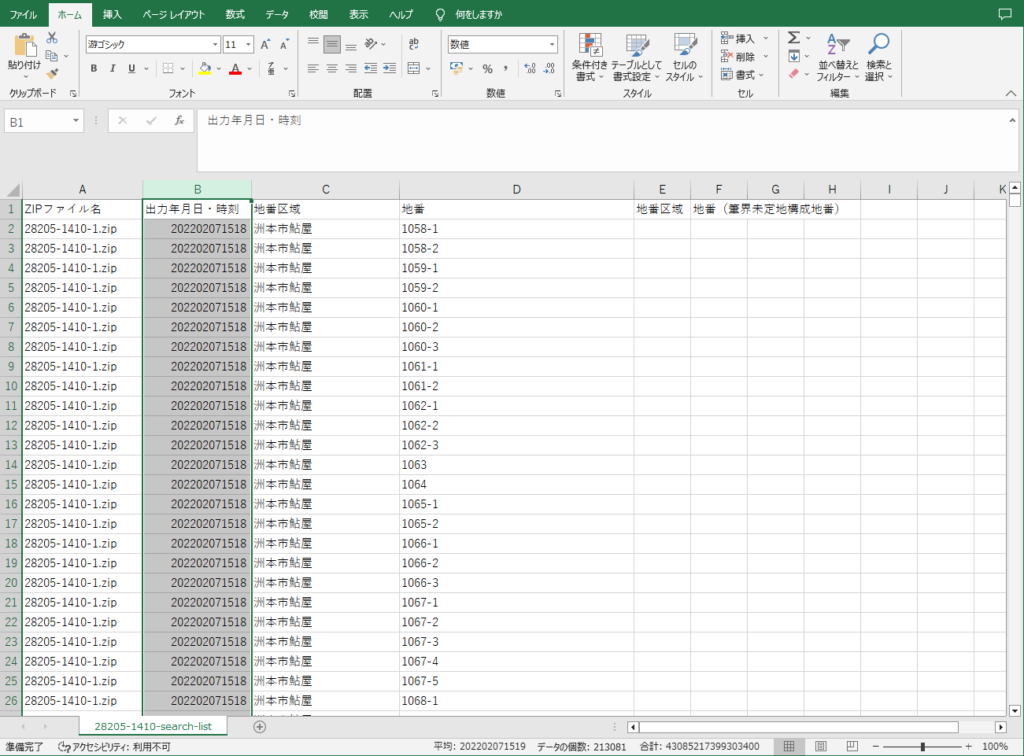
リストを使って目的ファイルを検索
で、「検索と選択」ボタンを押して目的の【地番区域名】を入力して検索する。
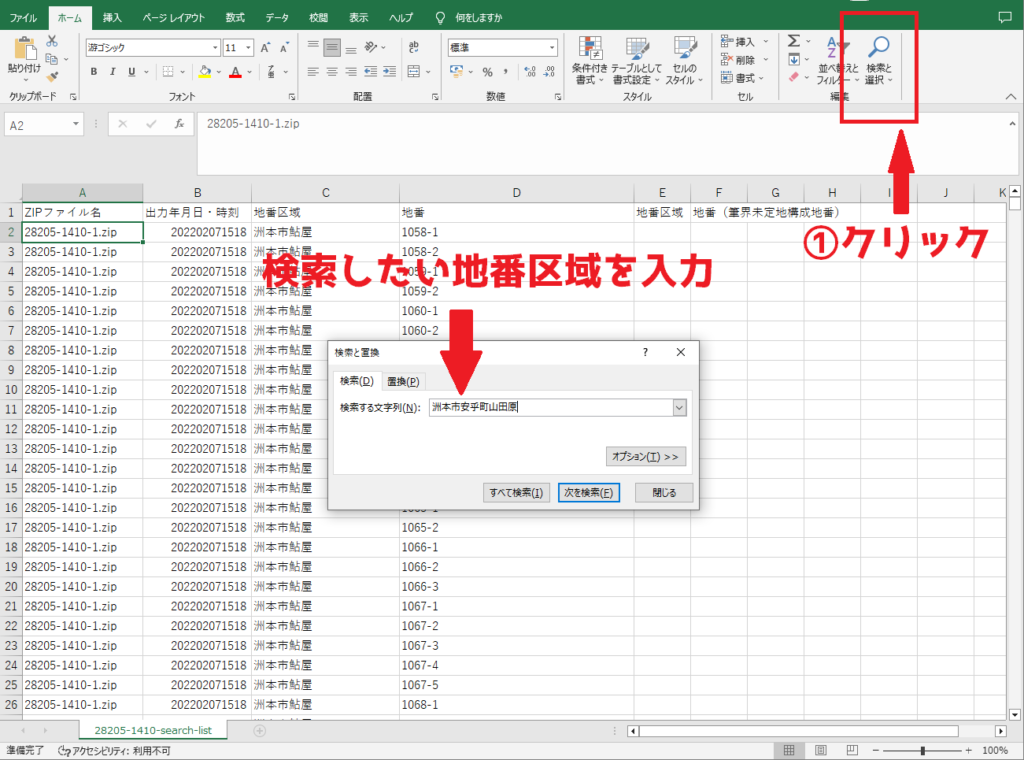
地番区域がヒットしたらそこから地番で絞り込んでいく。
今回は洲本市安乎町(あいがちょう)山田原818-4にしてみた。この選択に特に他意はなく、ランダムに選んだだけなことをお断りしておく。
すると該当ファイルは[28205-1410-56.zip]ということが分かった。
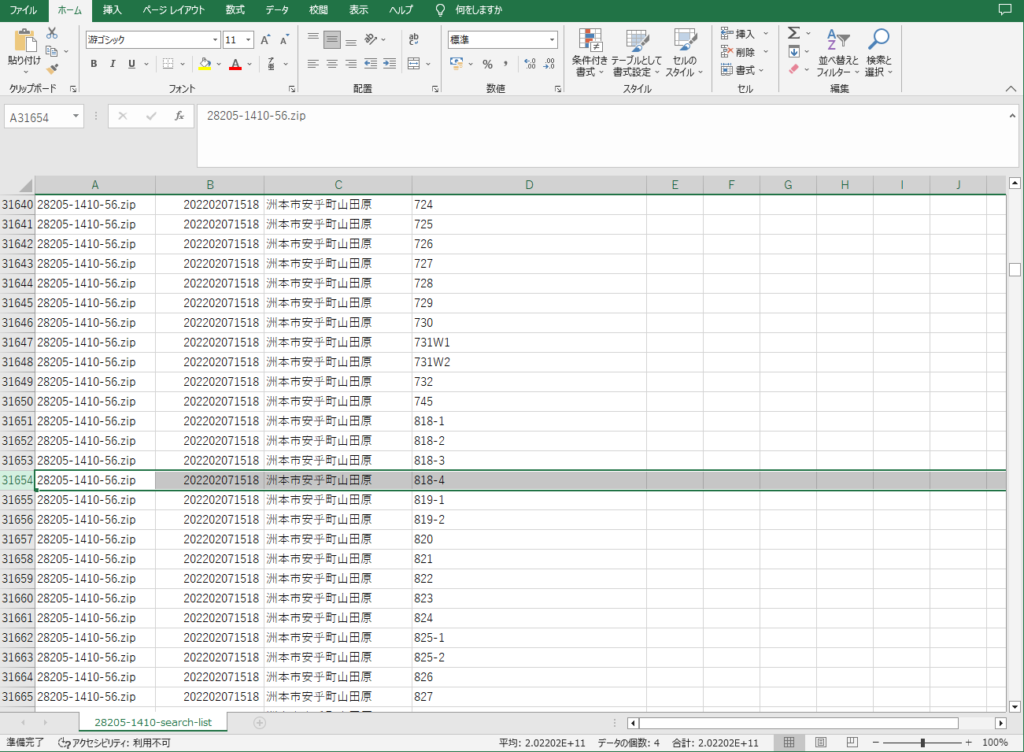
目的ファイルを解凍
なので改めてフォルダに戻って該当ファイルを解凍する。
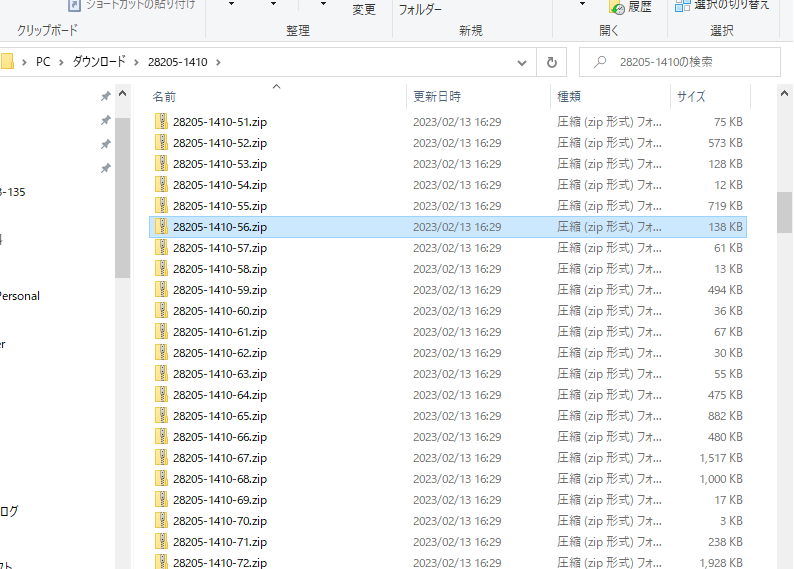
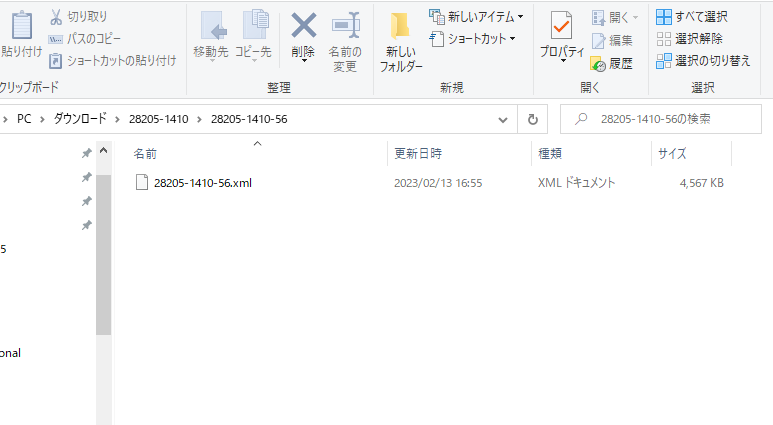
解凍できたことを確認したらいよいよCADに取り込む。
CADへの取り込み
外部ファイルの読み込み
今回は試験的に実行するので細かいところは省略して進めていく。
まずは現場設定して新規現場を開く。
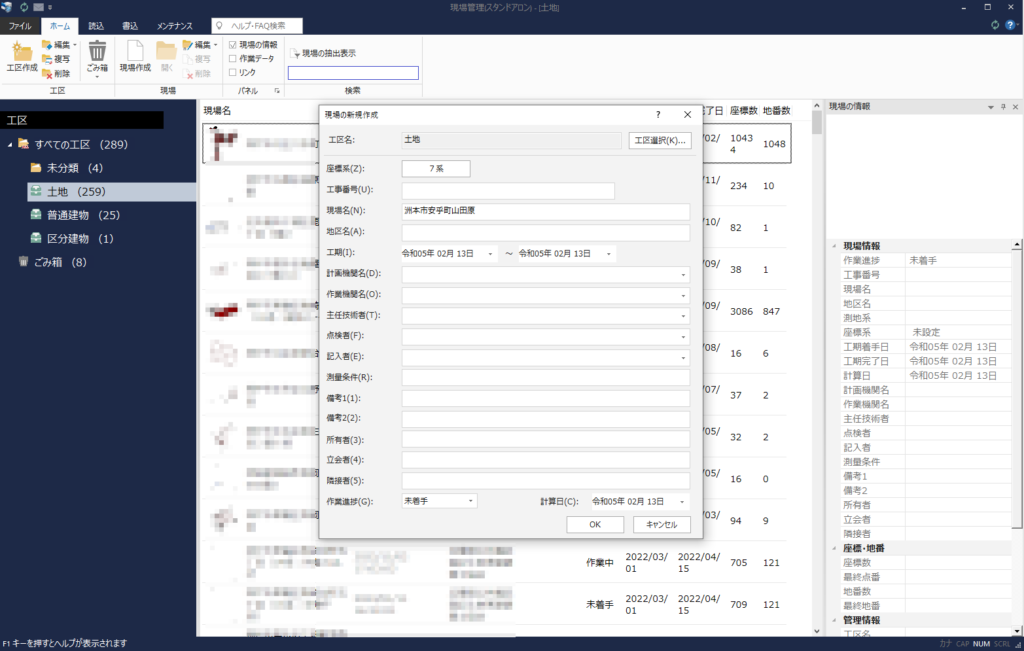
現場を開いたら[ファイル][外部ファイル読込み][地図XML]で地図XMLを開く。
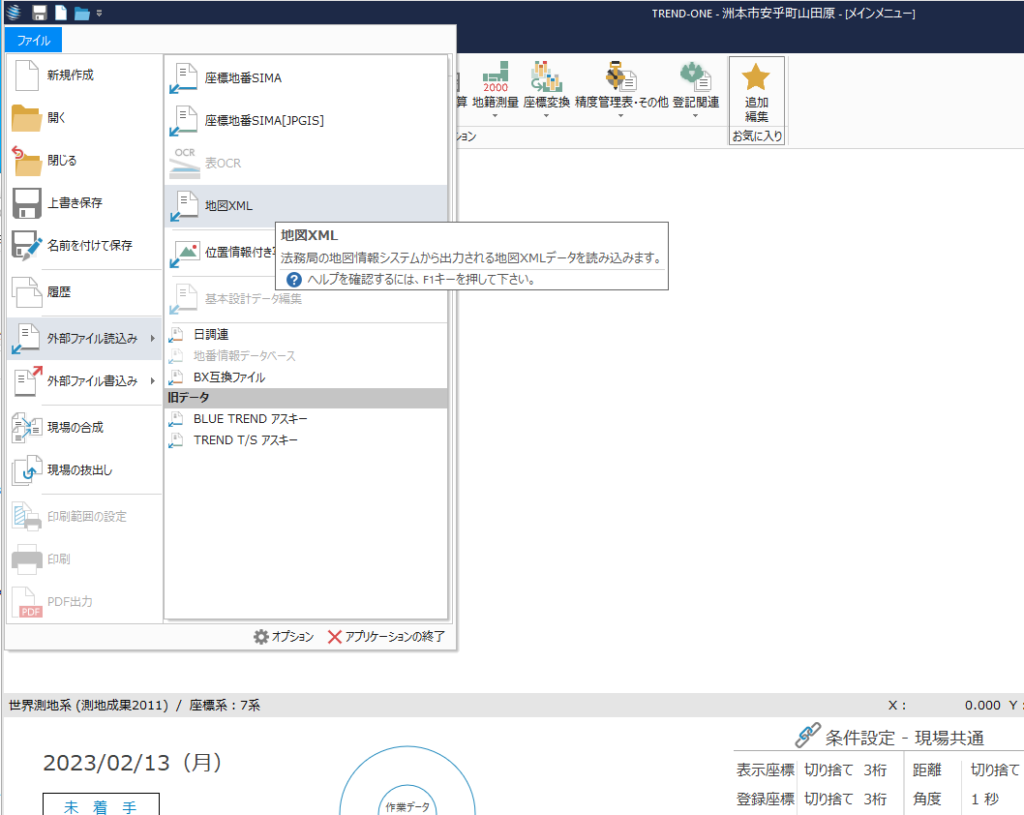
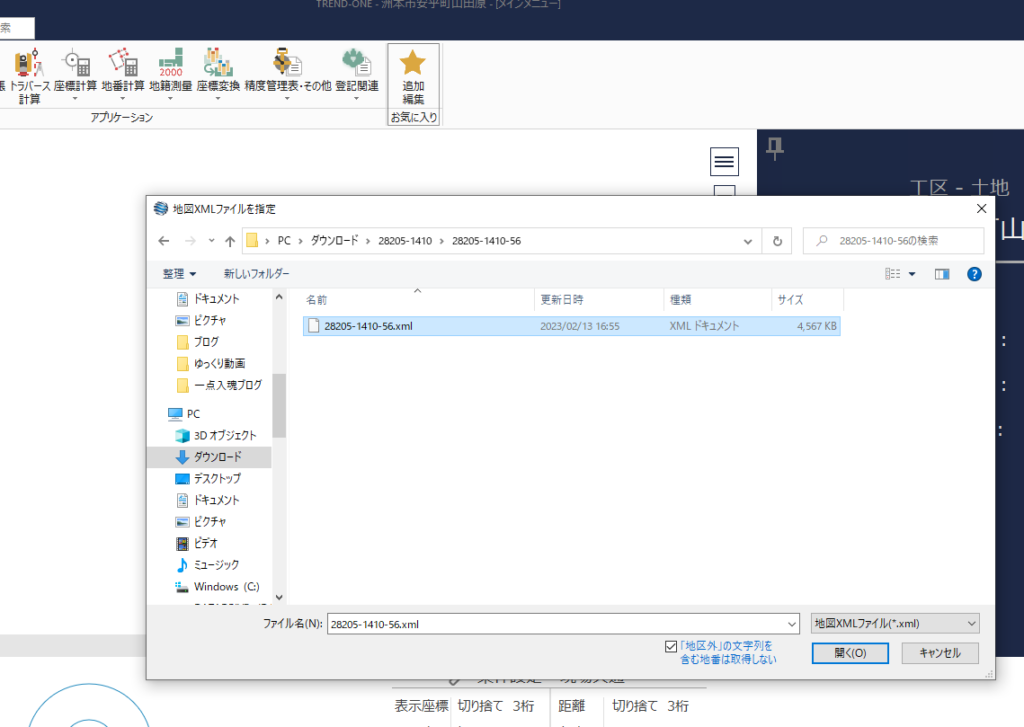
自分の環境ではここまで問題なく行けたが、おなじTREND ONEでもライセンス購入の仕方でこの[地図XML]メニューがグレーアウトしてることがあるらしい。
もしそうならオプション購入が必要と思うし、他のソフトでも同様かもしれない。
データ展開
ファイルによってはいろんなコーションが出ることもあるけど、元のデータがろくでもない古いものなのでしょうがない。
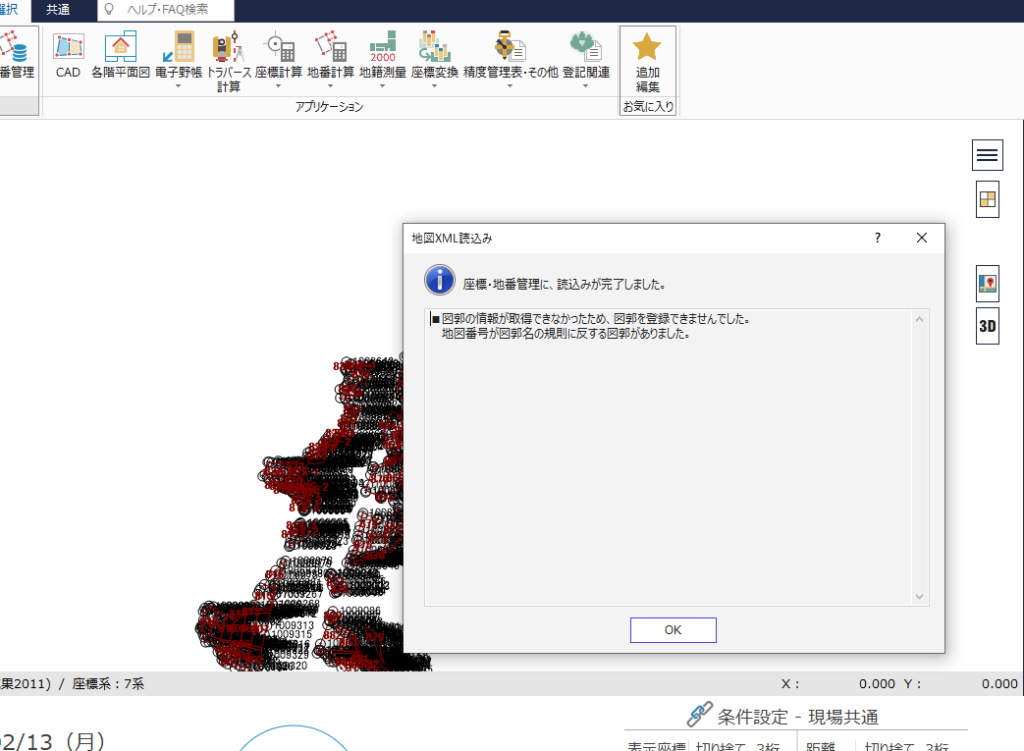
こんな感じで地図データが展開された。
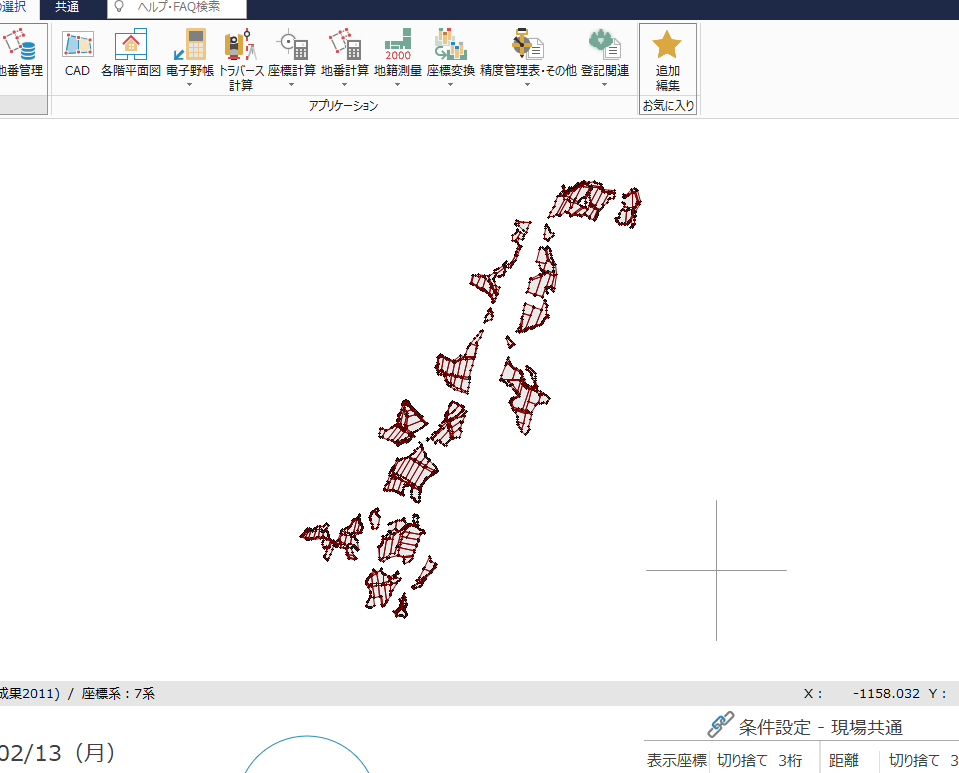
地番リストで指定してやるとどの土地かがすぐにわかる。
今回の土地は形状や周りの状況から道路拡幅のために分筆された土地なんだと思う。
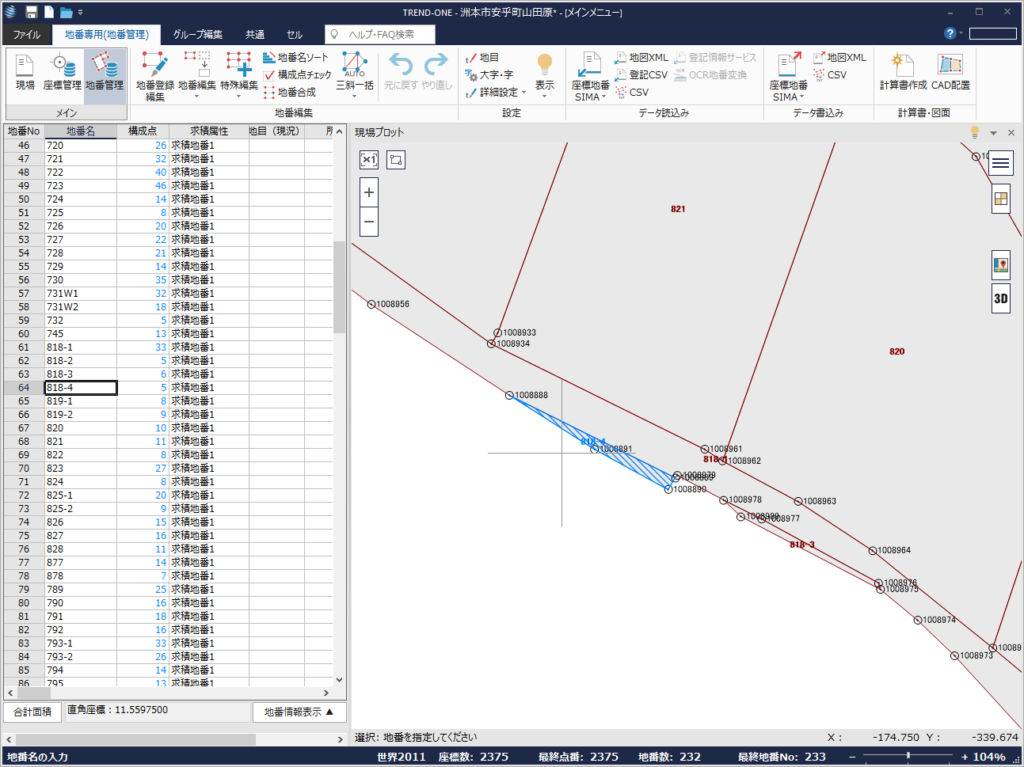
まとめ

今回は取り急ぎやってみただけなので、ここで一旦終了だ。

他にはどんなことができるの?

位置情報、つまり世界測地系座標を持っているデータなら
地理院タイルと呼ばれる地図や空中写真に重ねることができるんだ。
残念ながら今回はそのデータを探す時間がなかったんだ。

それがあればニュースにあった
ミリ単位で区画がわかるってことができるようになるの?

そうだな。
でもそのニュースで言ってるミリ単位というのは
座標データがミリ単位なだけであって、その座標と現地がミリ単位で
重なる、ってこととは違うので、注意が必要だぜ。

あーね。
やっぱりちゃんと測量調査はしないとダメなんだね。
魔理沙、今日も解説ありがとう。

どういたしましてなんだぜ。
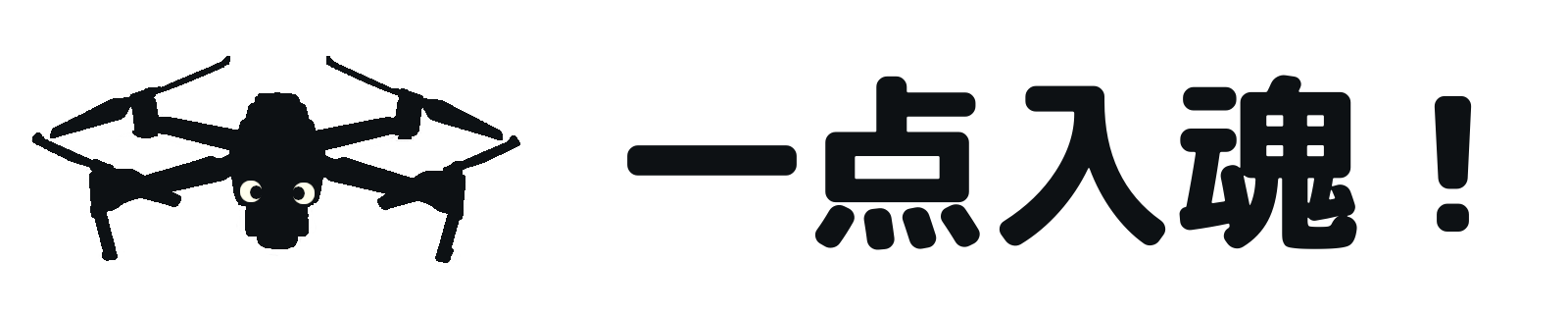
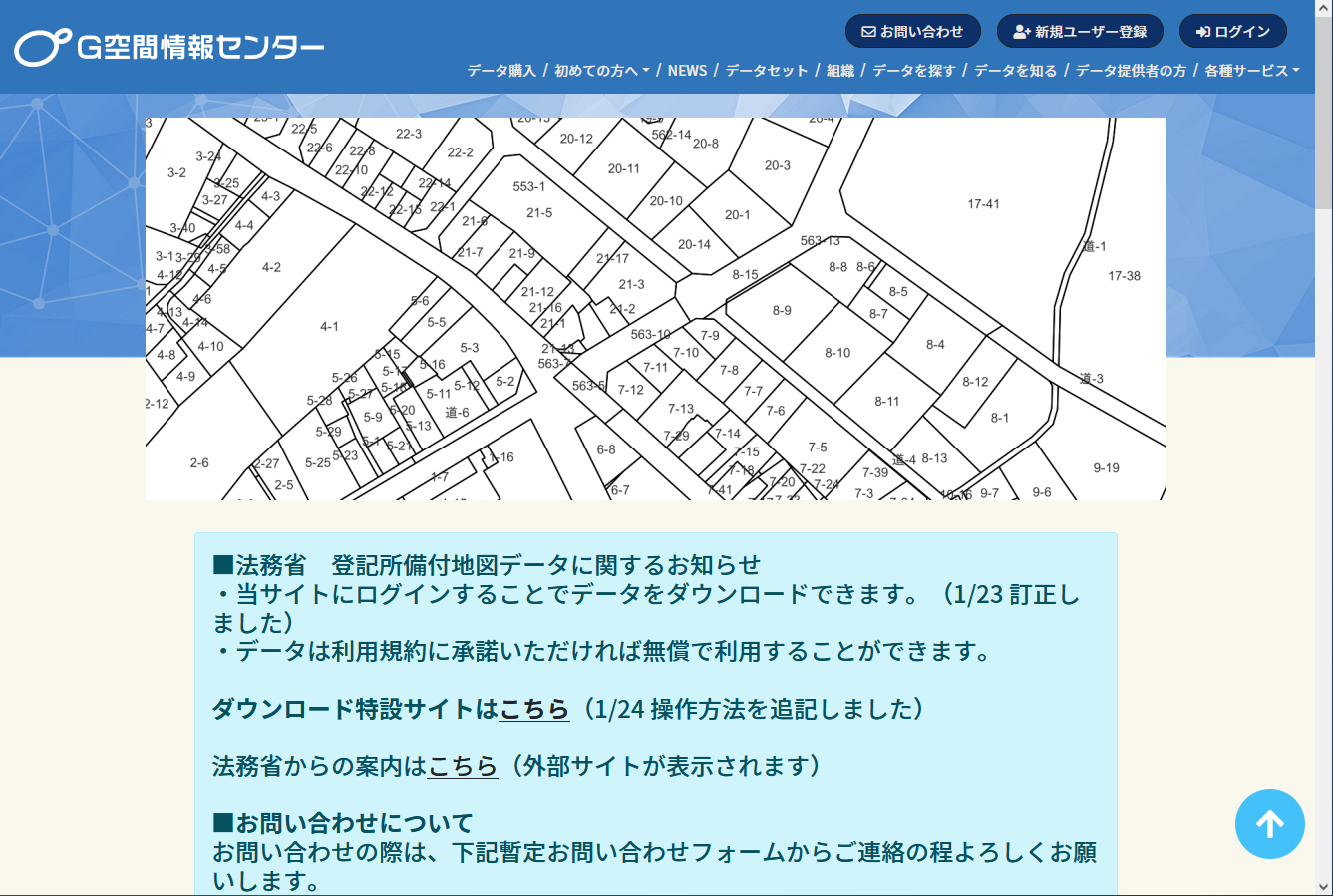

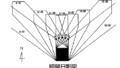
コメント